Як підключити джойстик до комп'ютера і налаштувати його?
В рамках даної статті буде описано, як підключити джойстик до комп'ютера і налаштувати його своїми силами. При цьому необхідно буде виконати наступні етапи: Підключити його. Встановити драйвера. Використовувати в грі. Після проведення всіх цих дій даний тип маніпуляторів готовий до використання. 



Підключення
Перший етап того, як підключити джойстик до комп'ютера, - це комутація. На сьогоднішній день для цих цілей використовуються два типи портів: GAME і USB. Перший з них - це застарілі пристрої, які ще можна зустріти в продажу. Перед покупкою ігрового пристосування з таким інтерфейсом необхідно переконатися в тому, що на материнській платі є відповідний роз'єм (він зазвичай жовтого кольору і на ньому 15 штирьков-контактів). В іншому випадку доведеться купувати ще і додатковий контролер для його підключення. А ось другий варіант - USB - це нові пристрої. При це всі сучасні пристрої оснащені прямокутними гніздами для підключення, і з їх комутацією проблем не повинно виникнути. Другий важливий момент - це те, що більшість сучасних ігор орієнтовані саме на інтерфейс USB. Тому і рекомендується вибирати такі джойстики. Тепер розберемося з тим, як підключити джойстик до комп'ютера у кожному з випадків. У першому знаходимо на тильній стороні системного блоку GAME-порт. Він жовтого кольору, і у нього має бути 15 контактів. Встановлюємо в нього роз'єм від ігрового маніпулятора і прикручуємо його по сторонах фіксаторами. Якщо у вас немає на тильній стороні такого гнізда, то потрібен додатковий контролер. Для установки необхідно розібрати системний блок, встановити його в слот розширення материнської плати і лише потім підключати такий пристрій. У другому випадку все набагато простіше. З тильного боку системного блоку знаходимо прямокутний роз'єм USB і підключаємося.
Установка драйверів
Другий важливий етап в тому, як підключити джойстик до комп'ютера, - це установка драйверів. У більшості випадків вона здійснюється автоматично. Після підключення і завантаження системного блоку в правому нижньому кутку з'явиться повідомлення про те, що знайдено новий пристрій, і на поточний момент йде установка програмного забезпечення. У свою чергу, після закінчення цієї процедури можливі два варіанти. У першому випадку все пройде успішно, з'явиться повідомлення про те, що пристрій готовий до використання. Після цього можна приступати до наступного етапу. А в другому випадку драйвера не знайдені і їх потрібно встановити вручну. Їх можна знайти на компакт-диску, який йшов в комплекті з маніпулятором, або в Інтернеті на офіційному сайті виробника. Для установки досить запустити інсталяційний файл (він найчастіше називається «setup.exe»). Потім, слідуючи вказівкам майстра по установці, встановлюємо драйвера. У деяких випадках може знадобитися перезавантаження ПК.Налаштування в грі
На завершальному етапі необхідно встановити належні установки в грі. Для цього запускаємо її. Потім заходимо в меню і вибираємо пункт «Налаштування». В ньому знаходимо розділ «Управління». По-перше, тут активуємо можливість взаємодії з маніпулятором. По-друге, встановлюємо призначення кожної кнопки джойстика. Для цього обираємо дію і натискаємо її. Краще буде, якщо для підключення використовується інтерфейс USB. Джойстик в такому виконанні повинен без проблем працювати у всіх сучасних іграх. А ось у випадку з Game-портом можливі різні неприємності. Це може бути відсутність роботи кнопок або повна невидимість пристрою додатком.
Підсумки
Наведений у цій статті алгоритм є уніфікованим. Він дозволяє підключити до ПК не лише джойстик. Кермо та інші гральні пристрої підключаються аналогічним чином. Нічого складного в цій операції немає, і з нею може впоратися кожен користувач, незалежно від рівня своєї підготовки.Схожі добрі поради по темі

Джойстик для телефону: як підключити і яку модель вибрати?
Одним з найбільш продаваних аксесуарів для мобільних телефонів, поряд з чохлами, захисними плівками та дротяними стерео-гарнітурами, як не дивно, є

Що таке джойстик для комп'ютера
У статті розповідається про те, що таке джойстик для комп'ютера, і про його переваги над іншими засобами введення даних.

Як підключити роутер до домашнього комп'ютера
Маршрутизатор або, як його ще називають, роутер давно став частиною обчислювальної системи у більшості Інтернет-користувачів. Певною мірою його можна

Лікнеп: як оновити драйвера
Для коректної роботи комп'ютера або ноутбука необхідно періодично проводити оновлення його програмного забезпечення, в тому числі і драйверів для

Як підключити мікрофон до комп'ютера і налаштувати його?
Нерідко у початківців користувачів виникає питання про те, як підключити мікрофон до комп'ютера і налаштувати його. При цьому з'являється паніка і
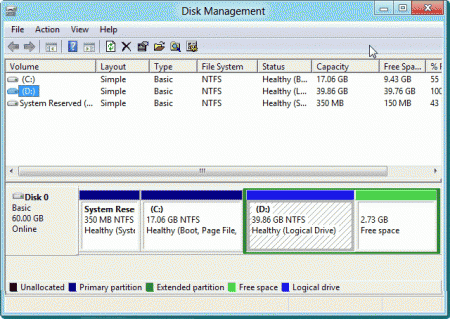
Як форматувати жорсткий диск? Інструкція для користувачів
В силу певних причин користувачам ПК іноді дуже потрібно відформатувати жорсткий диск. Варіантів, як це зробити, існує маса. Сам по собі цей процес
